Cómo editar contraseñas guardadas en iPhone y iPad con iCloud Keychain
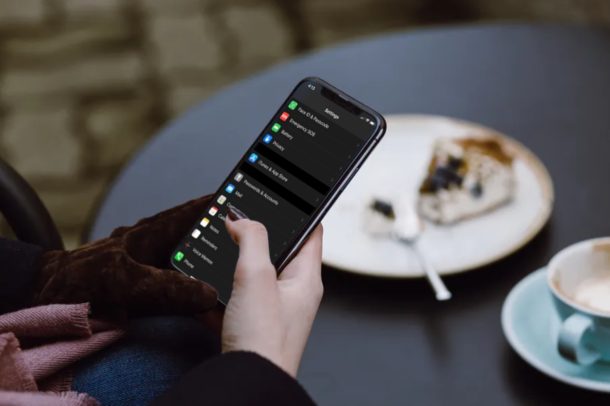
¿Utiliza el llavero de iCloud para almacenar los datos de inicio de sesión de varias cuentas en línea? Bueno, si cambia la contraseña de cualquiera de estos inicios de sesión o cuentas en esas plataformas o sitios web, Keychain no siempre actualiza la información de inmediato. Y cuando esto suceda, no podrá utilizar esta función útil para iniciar sesión rápidamente en estas cuentas a menos que actualice manualmente su contraseña e información de inicio de sesión en el llavero. Afortunadamente, editar la información de la cuenta, los inicios de sesión y las contraseñas guardadas es fácil en iPhone y iPad.
Keychain es una herramienta inteligente que se crea en dispositivos iOS, iPadOS y MacOS que almacena información de la cuenta en línea y completa automáticamente los detalles de inicio de sesión, la información de la tarjeta de crédito, las contraseñas de Wi-Fi y más. Debido a que esta funcionalidad está lista para usar, los usuarios de iPhone y iPad no necesariamente tienen que depender de una aplicación de terceros, como Dashlane o LastPass, para la administración de contraseñas. Sin embargo, tan pronto como cambie la contraseña en cualquiera de sus cuentas, deberá actualizarla en la sección de contraseñas de su dispositivo iPadOS o iOS; de lo contrario, Keychain no funcionaría correctamente.
En este artículo, discutiremos cómo puede cambiar las contraseñas guardadas tanto en iPhone como en iPad con iCloud Keychain. Si ha agregado previamente su nombre de usuario de iCloud Keychain y las contraseñas de la cuenta manualmente a su iPhone o iPad, parte de este proceso le resultará familiar.
Cómo editar los datos de inicio de sesión y las contraseñas de las cuentas guardadas en el llavero de iPhone y iPad
Toda la información relacionada con iCloud Keychain está contenida en la aplicación Configuración. Por lo tanto, si está interesado en encontrar y actualizar aquellas cuentas que usan una contraseña desactualizada, siga los pasos a continuación cuidadosamente.
- Abra «Configuración» desde la pantalla de inicio de su iPhone y iPad.

- Para acceder a la sección de contraseñas, desplácese hacia abajo y toque «Contraseñas y cuentas» en el menú Configuración.

- Ahora toca «Contraseñas del sitio y de la aplicación». Se le pedirá que autorice con Face ID o Touch ID según el dispositivo que esté utilizando.
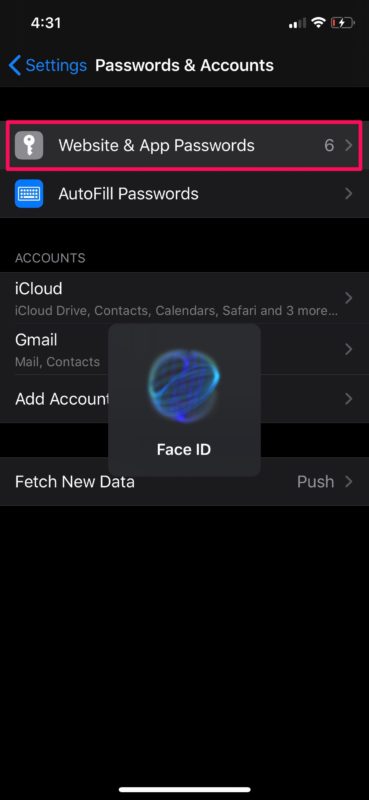
- Aquí verá una lista de todas sus cuentas en línea que se han agregado al llavero de iCloud. Simplemente toque cualquiera de estas cuentas para ver esas contraseñas y ver si están desactualizadas.
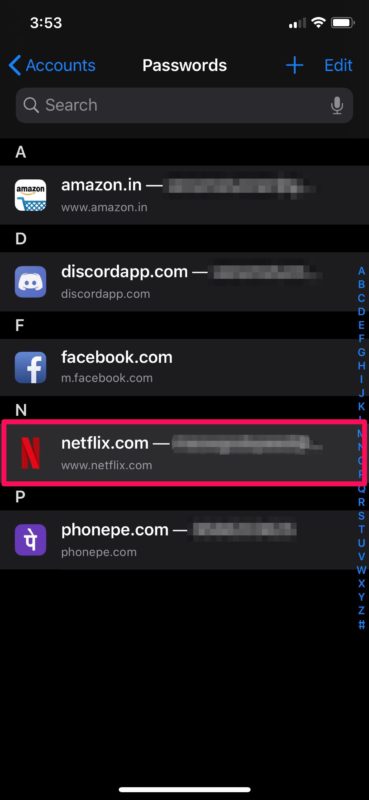
- En este menú, verá los detalles de inicio de sesión de la cuenta, incluido el nombre de usuario y la contraseña, los cuales se pueden cambiar. Toca «Editar» en la esquina superior derecha de la pantalla.

- Para actualizar la contraseña, simplemente toque la contraseña actual para mostrar el teclado e ingrese la nueva contraseña. Ahora toca «Listo» para confirmar los cambios.

Ahora sabe cómo editar su nombre de usuario y contraseñas guardadas en iPhone y iPad con iCloud Keychain.
Del mismo modo, puede encontrar otras cuentas que usen una contraseña anterior y actualizarlas para asegurarse de que puede continuar usando el llavero sin ningún problema. Y mientras se encuentra en la configuración de Llavero, puede agregar conexiones y contraseñas manualmente al Llavero en iOS y iPadOS, y esas conexiones recién agregadas se sincronizarán con otros dispositivos usando la misma ID de Apple y el Llavero de iCloud.
Si ha usado otro administrador de contraseñas antes, se dará cuenta rápidamente de que el llavero de iCloud tiene excelentes funciones, pero carece de otras. Esta es probablemente la razón por la que algunos usuarios pueden querer probar una solución de administración de contraseñas de terceros, a pesar de toda la conveniencia que ofrece iCloud Keychain. Para empezar, iCloud Keychain no tiene algunas características básicas que esperaría de un administrador de contraseñas, como su alerta de violación de seguridad o la capacidad de cambiar contraseñas sin salir de la aplicación incluso durante el proceso de conexión (al menos consistente). Estas son algunas de las razones por las que los administradores de contraseñas de terceros, como LastPass, 1Password o DashLane, serían una solución más ideal para algunos usuarios, especialmente para cualquiera que use dispositivos multiplataforma, ya que algunos administradores de contraseñas de terceros funcionan en Mac. Windows, iPhone, iPad, Android e incluso Linux.
¿Tienes una MacBook o iMac? Si es así, le complacerá saber que iCloud Keychain también funciona perfectamente en dispositivos macOS. Además, si tiene varios dispositivos Apple, todas las contraseñas guardadas y otra información se sincronizarán con sus dispositivos siempre que estén conectados a la misma cuenta Apple con iCloud.
¿Conseguiste encontrar y actualizar todas las contraseñas antiguas almacenadas en iCloud Keychain en iPhone y iPad? ¿Qué opinas de esta útil función de iOS y macOS? Cuéntanos tus opiniones y opiniones en la sección de comentarios a continuación.
